WPS Word批量打印某一页文档的方法
时间:2024-01-29 10:38:12作者:极光下载站人气:200
很多小伙伴在使用Wps软件对文字文档进行编辑的过程中经常会需要对文字文档进行打印设置。有的小伙伴想要将文档中的某一页进行批量打印,但又不知道该在哪里进行设置。其实很简单,我们只需要进入wps的文字文档编辑页面,然后在该页面中打开文件选项,接着在文件列表中我们打开打印工具,再在子菜单列表中打开批量打印选项,最后在批量打印设置页面中,我们在打印页面范围框内输入需要打印的页面编号,再设置好打印份数,最后点击开始打印选项即可。有的小伙伴可能不清楚具体的操作方法,接下来小编就来和大家分享一下WPS Word批量打印某一页文档的方法。
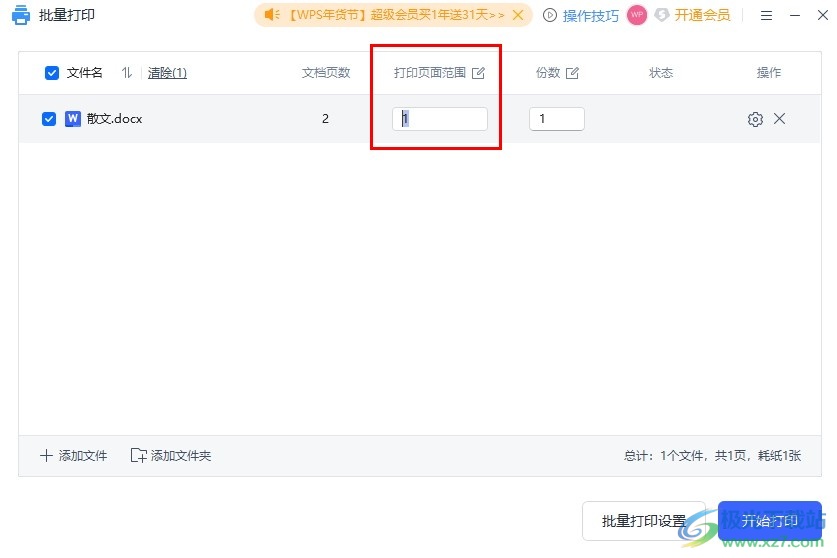
方法步骤
1、第一步,我们在电脑中点击打开WPS软件,然后在WPS页面中点击打开一个文字文档
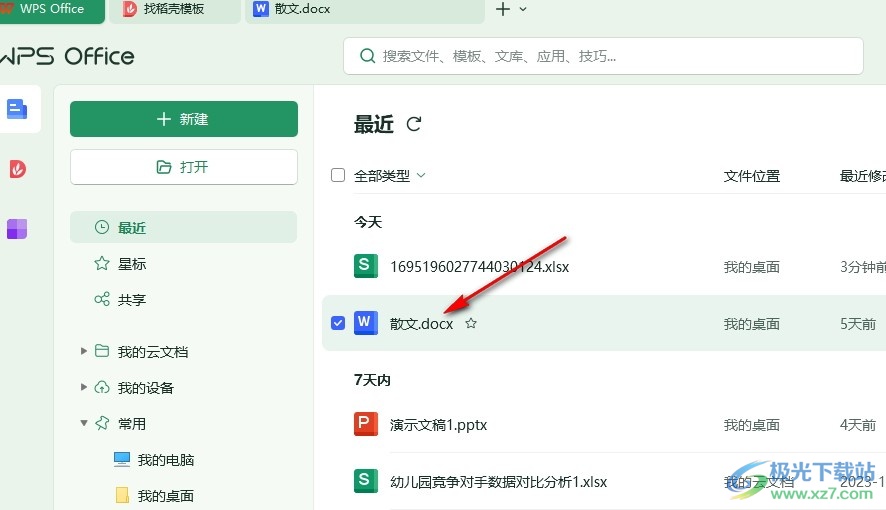
2、第二步,进入文字文档的编辑页面之后,我们在该页面中点击打开“文件”选项
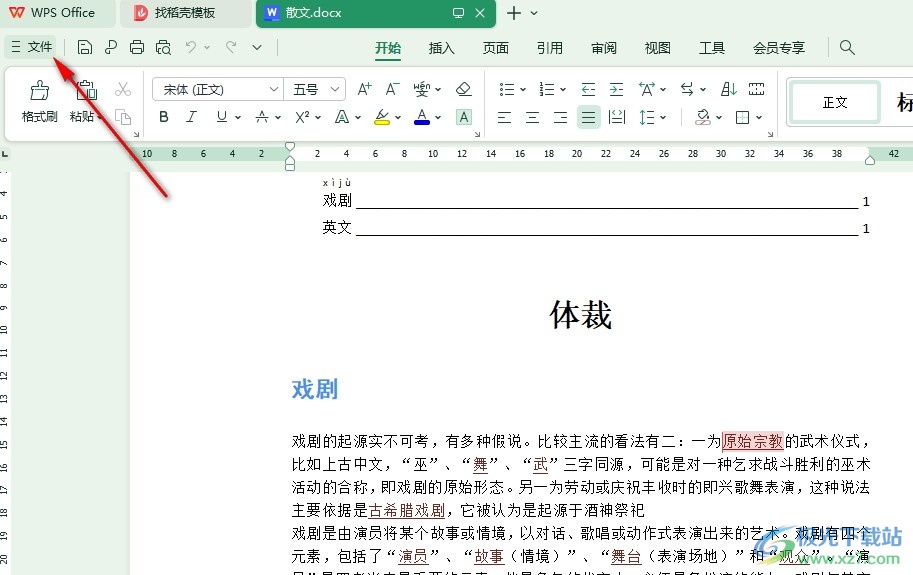
3、第三步,在“文件”弹框中,我们找到“打印”选项,点击打开该选项
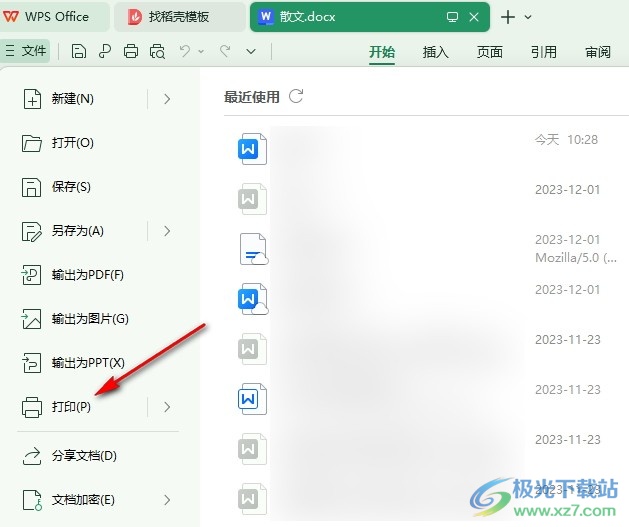
4、第四步,打开“打印”选项之后,我们在其子菜单列表中找到“批量打印”选项,点击打开该选项
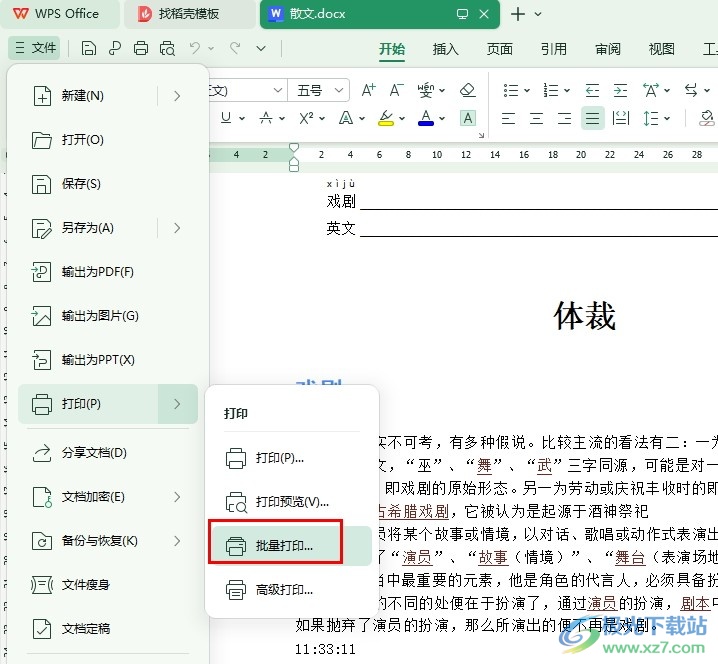
5、第五步,进入批量打印设置页面之后,我们在打印范围的框内输入需要打印的页面序号,然后点击开始打印选项即可
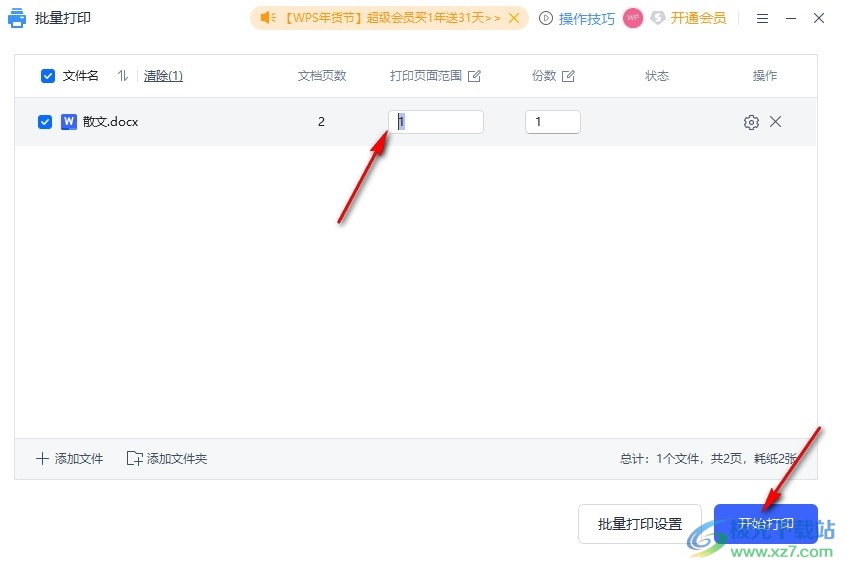
以上就是小编整理总结出的关于WPS Word批量打印某一页文档的方法,我们进入WPS的文字文档编辑页面,然后打开“文件”选项,再在“打印”的子菜单列表中打开批量打印选项,最后在弹框中设置好打印范围以及打印份数,再点击开始打印选项即可,感兴趣的小伙伴快去试试吧。

大小:240.07 MB版本:v12.1.0.18608环境:WinAll, WinXP, Win7, Win10
- 进入下载
相关推荐
相关下载
热门阅览
- 1百度网盘分享密码暴力破解方法,怎么破解百度网盘加密链接
- 2keyshot6破解安装步骤-keyshot6破解安装教程
- 3apktool手机版使用教程-apktool使用方法
- 4mac版steam怎么设置中文 steam mac版设置中文教程
- 5抖音推荐怎么设置页面?抖音推荐界面重新设置教程
- 6电脑怎么开启VT 如何开启VT的详细教程!
- 7掌上英雄联盟怎么注销账号?掌上英雄联盟怎么退出登录
- 8rar文件怎么打开?如何打开rar格式文件
- 9掌上wegame怎么查别人战绩?掌上wegame怎么看别人英雄联盟战绩
- 10qq邮箱格式怎么写?qq邮箱格式是什么样的以及注册英文邮箱的方法
- 11怎么安装会声会影x7?会声会影x7安装教程
- 12Word文档中轻松实现两行对齐?word文档两行文字怎么对齐?
网友评论